Kaip pavadinti diapazoną „Excel“.
„Microsoft“ Biuras Biuras „Microsoft Excel“ Herojus Pranokti / / June 30, 2023

Paskelbta
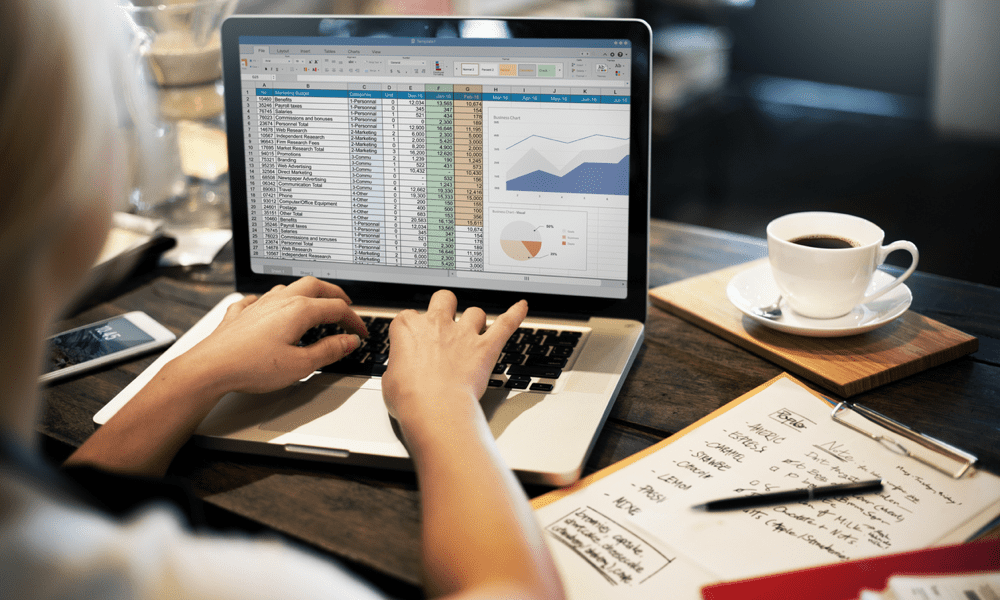
Jei nuolat nurodote „Excel“ langelių diapazoną, galite sutaupyti laiko suteikiant jam pavadinimą. Sužinokite, kaip pavadinti diapazoną programoje „Excel“.
Ar kai dirbate su „Excel“ skaičiuokle, nuolat nurodote konkretų langelių rinkinį savo formulėse? Jei taip, pavadintų diapazonų naudojimas gali padėti. Vardiniai diapazonai leidžia nurodyti konkrečius langelių rinkinius pagal pavadinimą, o ne pagal tų langelių vietas.
Taip galite sutaupyti laiko ir lengviau suprasti sudėtingų skaičiuoklių formules. Jei esate pasirengę pradėti duoti pavadinimus savo langeliams, toliau sužinokite, kaip pavadinti diapazoną programoje „Excel“.
Kas yra pavadintas diapazonas programoje „Excel“?
Pavadintas diapazonas programoje „Excel“ yra etiketė, pritaikyta vienam langeliui arba langelių grupei. Pavyzdžiui, jei langeliuose B1:B22 turite pardavimo skaičių sąrašą, galite pervardyti tą konkretų diapazoną į „Pardavimas“.
Galite sukurti tiek pavadintų diapazonų, kiek norite, jei kiekvienas turi unikalų pavadinimą. Pavyzdžiui, negalėtumėte sukurti dviejų skirtingų diapazonų pavadinimu „Pardavimas“.
Kodėl „Excel“ įvardinkite diapazoną?
Yra keletas priežasčių, kodėl „Excel“ diapazonų įvardijimas gali būti gera idėja. Pirma, jei jūsų diapazonuose yra daug duomenų, viso diapazono pasirinkimas gali užtrukti. Vardiniai diapazonai leidžia naudoti pavadinimą vietoje langelių nuorodų, todėl formulėse galima greitai ir paprastai nurodyti konkrečius langelius.
Jei kuriate dinaminius diapazonus, kaip paaiškinta toliau, tai taip pat reiškia, kad jums nereikia atnaujinti formulių, kai prie diapazono pridedate papildomų duomenų. Nurodant diapazoną pagal pavadinimą, visada bus įtraukti visi diapazono duomenys, net jei pridėsite daugiau.
Pavadinti diapazonai taip pat gali būti naudingi norint greitai naršyti po dideles skaičiuokles; skaičiuoklėje galite pasirinkti pavadintą diapazoną, kuris bus nukreiptas tiesiai į tuos langelius.
Kaip pavadinti diapazoną „Excel“.
„Excel“ diapazoną galite pavadinti keliais būdais. Pasirinktas metodas priklausys nuo to, ar pavadinate tik vieną diapazoną, ar yra keli diapazonai, kuriuos norite pavadinti vienu metu.
Kaip pavadinti diapazoną naudojant pavadinimo laukelį
Vienas iš greičiausių ir paprasčiausių būdų pavadinti diapazoną programoje „Excel“ yra naudoti Vardo langelis. Taip yra todėl, kad šis laukelis visada matomas jūsų skaičiuoklėje ir jį galima pasiekti nekeičiant į kitą juostelę.
Tai taip pat naudingas būdas greitai pereiti prie konkrečių skaičiuoklės diapazonų.
Norėdami pavadinti diapazoną naudodami laukelį Pavadinimas:
- Pažymėkite visus langelius, kuriuos norite įtraukti į savo diapazoną.
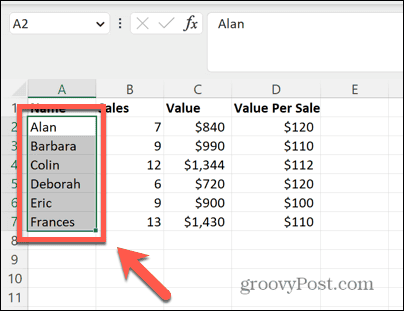
- Spustelėkite Vardo langelis viršutiniame kairiajame skaičiuoklės kampe.
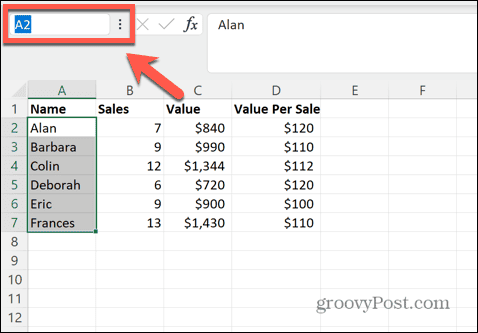
- Įveskite pavadinimą, kurį norite naudoti savo diapazonui.
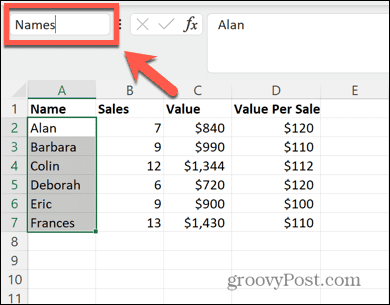
- Paspauskite Įeikite ir jūsų diapazonui suteikiamas jūsų įvestas pavadinimas.
- Norėdami bet kuriuo metu greitai pereiti prie tų langelių, spustelėkite Rodyklė Vardų dėžutės pabaigoje.
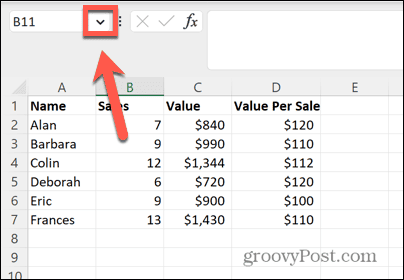
- Iš sąrašo pasirinkite savo diapazono pavadinimą.
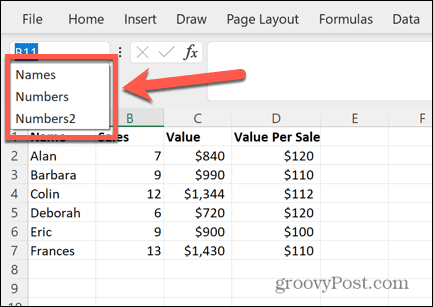
- Ląstelės, į kurias nurodo pavadinimas, iš karto paryškinamos. Jei pavadinto diapazono šiuo metu nematote, būsite nukreipti į skaičiuoklės skiltį, kurioje yra jūsų pavadintas diapazonas.
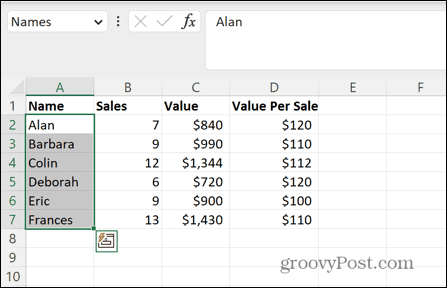
Kaip pavadinti diapazoną naudojant įrankį Apibrėžti pavadinimą
Taip pat galite pavadinti diapazoną naudodami Apibrėžkite pavadinimą įrankis. Šį įrankį galite pasiekti per kontekstinį meniu arba naudodami Formulės juostele.
Norėdami pavadinti diapazoną naudodami įrankį Nustatyti pavadinimą:
- Pažymėkite visus langelius, kuriuos norite įtraukti į savo diapazoną.
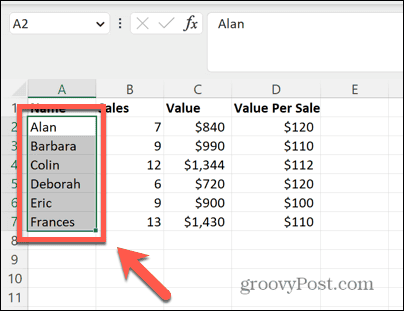
- Dešiniuoju pelės mygtuku spustelėkite bet kurią pasirinkimo vietą.
- Pasirinkite Apibrėžkite pavadinimą.
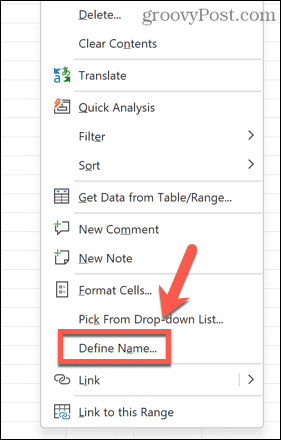
- Tai atvers Naujas Vardas dialogo langas.
- Tą patį dialogo langą taip pat galite pasiekti spustelėdami Formulės Meniu.
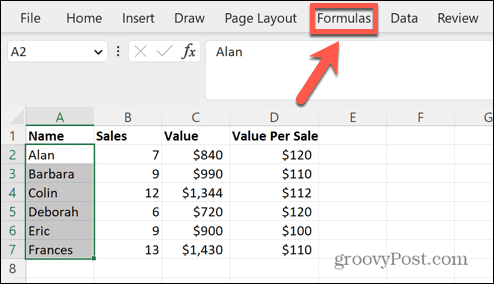
- Spustelėkite Apibrėžkite pavadinimą juostelėje.
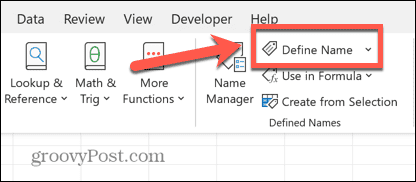
- Viduje Naujas Vardas dialogo lange turėtumėte matyti pasirinktus langelius Nurodo į lauke.
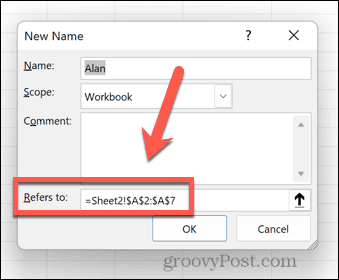
- Spustelėkite vardas lauke.
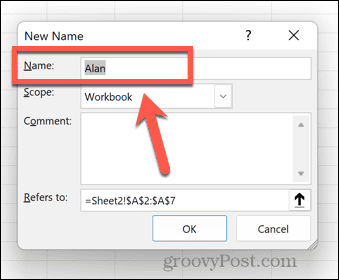
- Įveskite norimą diapazono pavadinimą.
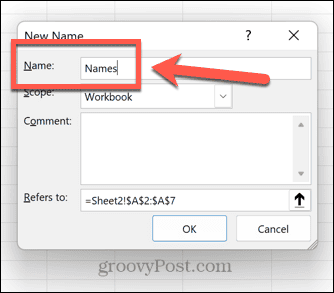
- Spustelėkite Gerai.
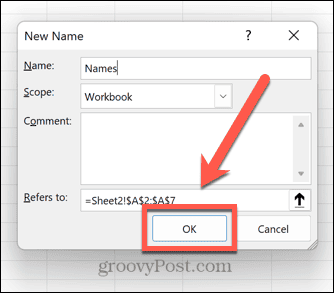
- Jūsų diapazonas dabar pavadintas.
Kaip pavadinti diapazoną iš pasirinkimo
Šis metodas ypač naudingas, jei turite daug diapazonų, kuriuos norite pavadinti. Tai leidžia pavadinti kelis diapazonus, naudojant jų stulpelių antraštes, kad nustatytų jų pavadinimus.
Norėdami pavadinti diapazoną iš pasirinkimo:
- Pažymėkite visus langelius, kuriems norite sukurti pavadintus diapazonus, įskaitant jų antraštes. Šis metodas veiks tik tuo atveju, jei visuose langeliuose virš stulpelių arba kiekvienos eilutės pradžioje yra antraštės, kuriose yra pavadinimai, kuriuos norite naudoti kiekvienam diapazonui.
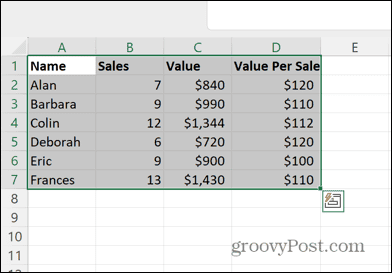
- Spustelėkite Formulės Meniu.
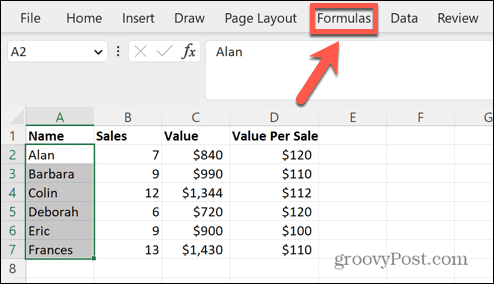
- Spustelėkite Sukurti iš pasirinkimo mygtuką.
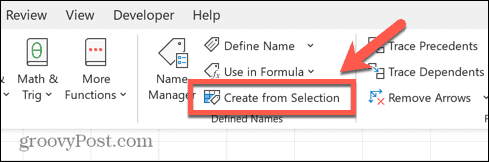
- Pažymėkite laukelį, kuriame aprašoma, kur yra jūsų antraštės. Šiame pavyzdyje jie yra viršutinėje eilutėje, todėl galime patikrinti Viršutinė eilė.
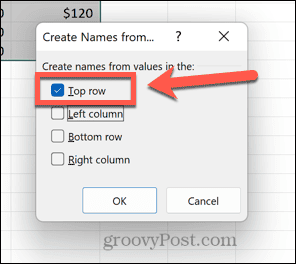
- Spustelėkite Gerai.
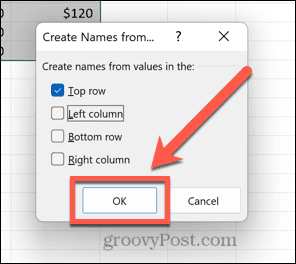
- Galite patikrinti, ar diapazonai pavadinti teisingai, spustelėdami Rodyklė vardo laukelyje.
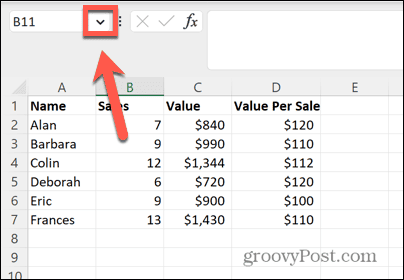
- Turėtumėte matyti naujai sukurtus pavadintus diapazonus.
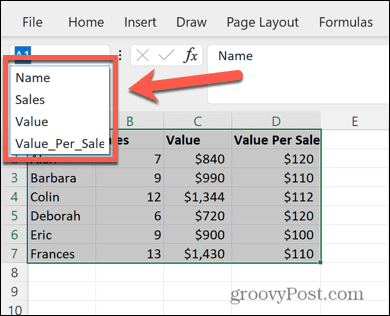
Kaip sukurti dinaminius vardinius diapazonus
Viena problema, kurią gali sukelti naudojant diapazonus, yra ta, kad jie nurodo nustatytą langelių diapazoną. Jei prie skaičiuoklės pridėsite papildomų duomenų, šios naujos reikšmės nebus įtrauktos į jūsų diapazoną, nes jos nepatenka į iš pradžių pasirinktų langelių masyvą.
Tačiau galima sukurti dinaminį pavadinimo diapazoną, kuriame visada bus visi papildomi duomenys, kuriuos įtrauksite į stulpelį.
Norėdami sukurti dinaminį pavadinimo diapazoną programoje „Excel“:
- Pažymėkite langelius, kuriuos norite įtraukti.
- Dešiniuoju pelės mygtuku spustelėkite bet kurią pasirinkimo vietą.
- Pasirinkite Apibrėžkite pavadinimą.
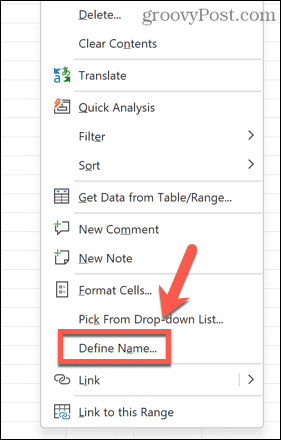
- Jei jūsų duomenyse yra antraštė, Nurodo į laukelyje įveskite šią formulę, pakeisdami $A$2 pirmuoju diapazono langeliu, o A laukelyje $A:$A - atitinkamo stulpelio raide.
=OFFSET($A$2,0,0,COUNTA($A:$A)-1,1)
- Jei jūsų duomenyse nėra antraštės, naudokite šią formulę:
=OFFSET($A$1,0,0,COUNTA($A:$A),1)
- Įveskite savo diapazono pavadinimą ir spustelėkite Gerai.
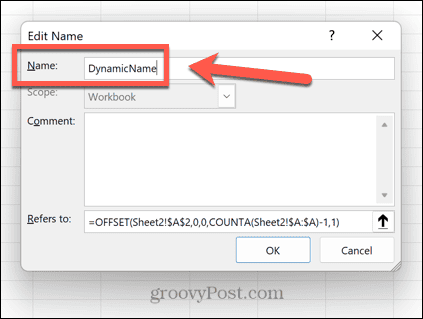
- Įvesta formulė nustato diapazoną į visus stulpelio langelius, kuriuose yra duomenų. Jei į stulpelį įtrauksite naujų duomenų, diapazonas bus automatiškai išplėstas, įtraukiant šiuos langelius.
Kaip redaguoti diapazono pavadinimus programoje „Excel“.
Jei nuspręsite pakeisti diapazono pavadinimą arba jį visiškai ištrinti, tai galite padaryti naudodami Vardų vadybininkas.
Norėdami redaguoti diapazono pavadinimus vardų tvarkytuvėje:
- Spustelėkite Formulės Meniu.
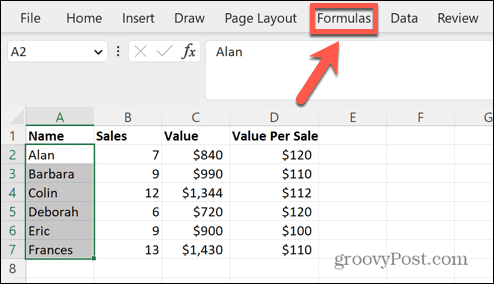
- Spustelėkite Vardų vadybininkas piktogramą.
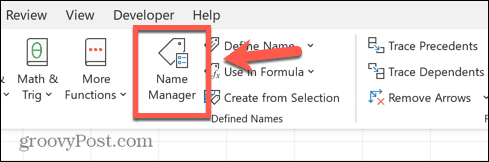
- Pasirinkite pavadintą diapazoną, kurį norite redaguoti, ir spustelėkite Redaguoti.
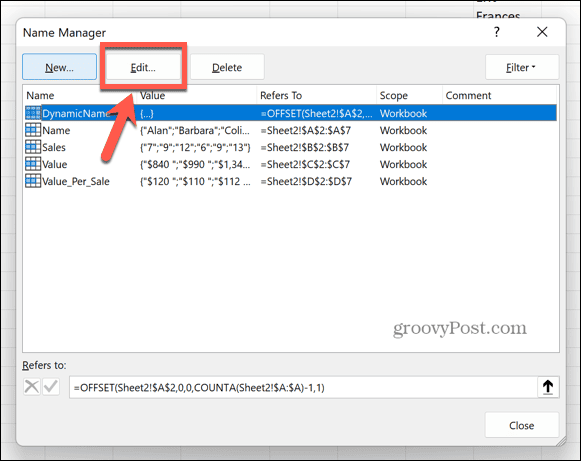
- Įveskite naują vardas ir spustelėkite Gerai.
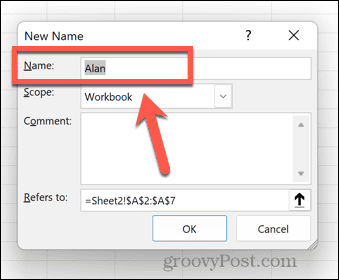
- Norėdami ištrinti vardą, pasirinkite atitinkamą pavadinimą ir spustelėkite Ištrinti.
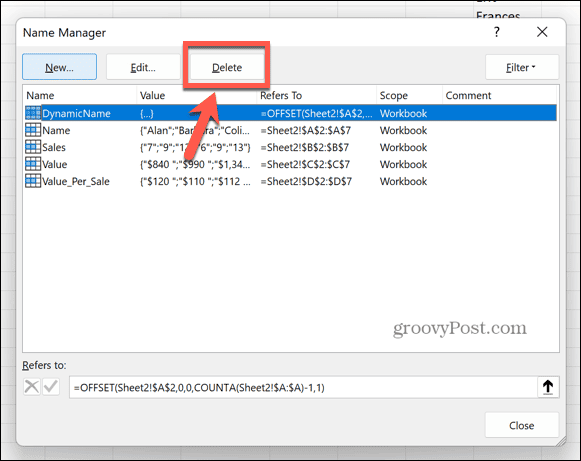
Taupykite laiką „Microsoft Excel“.
Žinodami, kaip pavadinti diapazoną programoje "Excel", galite sutaupyti daug laiko, nes galite nurodyti diapazonus pagal pavadinimą, o ne nurodyti jų langelius. Tai taip pat naudingas būdas naršyti po didelę skaičiuoklę.
Yra daug kitų būdų, kaip galite naudoti „Excel“ funkcijas, kad sutaupytumėte laiko dirbant su skaičiuoklėmis. Galite išmokti, kaip konvertuoti nulį į brūkšnį programoje „Excel“. kad būtų lengva aptikti langelius, kuriuose nėra duomenų. Tu gali išmokti kaip rasti sujungtus langelius programoje „Excel“. jei reikia juos pašalinti.
Jei norite sutaupyti laiko pridėdami tuos pačius langelius į skirtingus lapus, turėsite žinoti kaip sugrupuoti lapus programoje Excel, taip pat.
